- Base de connaissances
- Compte et configuration
- Intégrations
- Utilisez l'intégration de HubSpot avec Zapier
Utilisez l'intégration de HubSpot avec Zapier
Dernière mise à jour: 28 octobre 2025
Disponible avec le ou les abonnements suivants, sauf mention contraire :
Zapier connecte HubSpot à plus de 1 400 applications en utilisant des déclencheurs et des actions pour automatiser les tâches entre HubSpot et d'autres applications. Par exemple, lorsqu'il existe un nouveau contact dans HubSpot (déclencheur), vous pouvez ajouter le contact à une feuille de calcul Google (action) en utilisant Zapier. Vous pouvez utiliser les actions Zapier pour une variété d'objets HubSpot, tels que les contacts, les entreprises, les transactions et les objets personnalisés.
L'intégration Zapier dans HubSpot est gratuite pour tous les clients HubSpot. L'intégration nécessite d'avoir un compte Zapier et certaines applications intégrées à Zapier peuvent nécessiter un abonnement Zapier payant. Veuillez consulter la page des tarifs Zapier pour en savoir plus.
Remarque : Les valeurs de date envoyées via Zapier à HubSpot seront arrondies à minuit UTC. Cela peut entraîner des différences de date entre les applications externes et HubSpot.
Connecter HubSpot et Zapier
Autorisations requises Vous devez être un super administrateur pourconnecter Zapier à HubSpot.
Pour installer l'application Zapier dans votre compte HubSpot :
- Dans votre compte HubSpot, cliquez sur l'icône Marketplace marketplace dans la barre de navigation principale, puis sélectionnez Marketplace HubSpot.
- Utilisez la barre de recherche pour rechercher et sélectionner Zapier.
- Cliquez sur Installer.
- Cliquez sur Se connecter pour vous connecter à votre compte Zapier existant ou sur S'inscrire pour créer un nouveau compte Zapier.
- Pour terminer la configuration de l'intégration, créez votre premier Zap HubSpot.
Création rapide d'un compte Zapier
Une fois que vous avez connecté l'application Zapier à votre compte HubSpot, les utilisateurs de votre compte pourront utiliser la fonction intégrée de création rapide de compte de Zapier pour créer un nouveau compte Zapier directement depuis HubSpot et commencer à créer des Zaps.
- Dans votre compte HubSpot, cliquez sur l'icône Paramètres settings dans la barre de navigation principale. Dans le menu latéral de gauche, accédez à Intégrations > Applications connectées.
- Recherchez et sélectionnez Zapier.
- Cliquez sur l'onglet Zaps intégrés.
- Dans la section intégrée de Zapier, cliquez sur S'inscrire pour créer un nouveau compte Zapier ou sur Se connecter pour vous connecter à votre compte Zapier existant.
- Une fenêtre contextuelle apparaîtra afin de créer un compte Zapier par e-mail ou via les réseaux sociaux, ou de vous connecter à votre compte Zapier.

Créer un Zap
- Dans votre compte HubSpot, cliquez sur l'icône Paramètres settings dans la barre de navigation principale. Dans le menu latéral de gauche, accédez à Intégrations > Applications connectées.
- Cliquez sur Zapier.
- Cliquez sur l'onglet Zaps intégrés.
- Dans l'onglet Tous les Zaps, consultez vos Zaps existants.
- Pour configurer un nouveau Zap, dans la section Connecter cette application, sélectionnez l'application à laquelle vous souhaitez connecter HubSpot.
- Dans la section Zaps populaires, consultez les Zaps populaires pour cette application et cliquez sur Utiliser Zap pour le Zap que vous souhaitez commencer à créer.
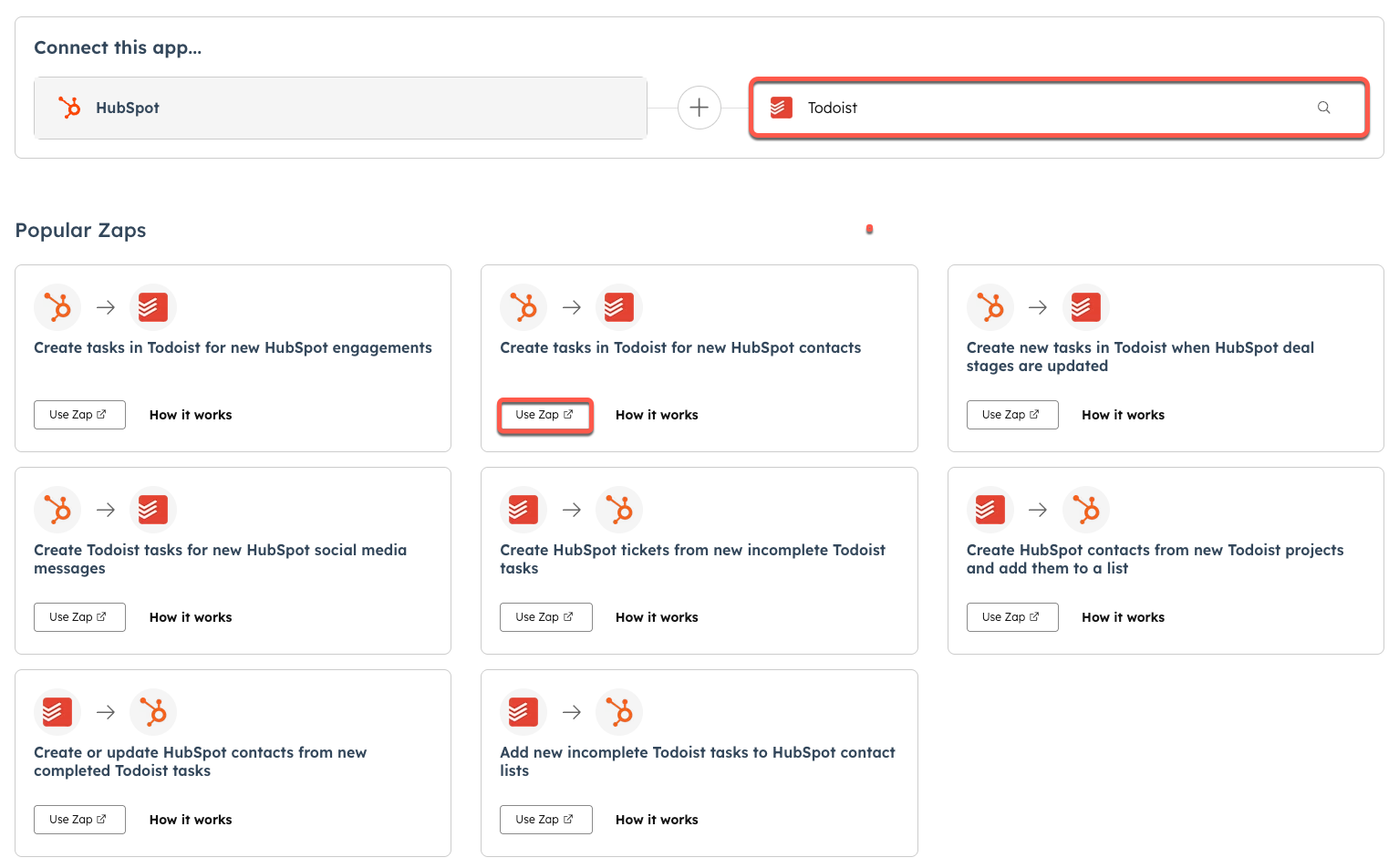
- Vous serez redirigé vers Zapier pour commencer à créer votre Zap.
- Dans le panneau de droite, dans l'onglet Configuration, sélectionnez et connectez-vous au compte d'application sur lequel vous souhaitez que l'action se produise. Cliquez ensuite sur Continuer.
- Dans l'onglet Configurer, configurez l'action pour votre Zap. Cliquez ensuite sur Continuer.
- Dans l'onglet Test, cliquez sur Étape de test pour tester le Zap.
- Dans l'angle supérieur droit, cliquez sur Publier pour publier votre Zap.
Découvrez-en davantage sur la configuration de votre Zap.
Zaps populaires pour HubSpot
- Ajouter de nouveaux contacts HubSpot à une feuille de calcul Google
- Recevoir une alerte par e-mail pour de nouveaux contacts HubSpot
- Recevoir une alerte par SMS ou téléphone pour de nouveaux contacts HubSpot
- Envoyer des leads depuis un formulaire Wufoo vers HubSpot
- Envoyer des leads depuis une page de destination Unbounce vers HubSpot
- Envoyer des leads depuis un formulaire Gravity Forms vers HubSpot
- Envoyer des inscrits à un événement Eventbrite vers HubSpot
- Créer un contact Highrise à partir de nouveaux contacts HubSpot
- Ajouter de nouveaux contacts HubSpot à une liste MailChimp
Découvrez d'autres modèles de Zap HubSpot.